win10锁屏界面无关机键的解决方法
时间:2025-04-29 作者:游乐小编
自从windows 10系统发布以来,许多用户都已升级到这个系统。然而,升级过程中也遇到了不少问题,例如win10登录界面出现了一些问题。一些用户反映在win10登录界面找不到关机按钮。那么,win10锁屏界面没有关机按钮的问题该如何解决呢?为什么会出现这种情况呢?接下来,我们将为您介绍解决win10锁屏界面无关机按钮的方法。
1、在Cortana搜索栏中输入“组策略”,然后点击第一个“最佳匹配”结果(或者在运行窗口中输入gpedit.msc并按回车)。
 登录界面
登录界面
2、在左侧目录中依次展开“计算机配置→Windows设置→安全设置→本地策略→安全选项”,然后在右侧项目中找到“关机:允许系统在未登录的情况下关闭”。
 登录界面
登录界面
3、双击该项目并选择“已启用”,这样就可以在登录界面的右下角看到电源按钮图标;选择“已禁用”则会隐藏该图标。
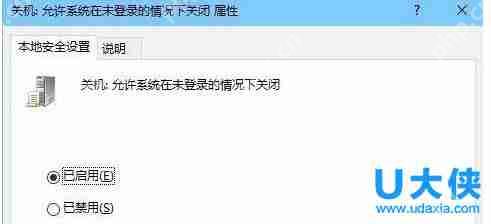 登录界面
登录界面
4、选择好后点击“确定”,然后执行锁屏操作(可以通过按键盘上的Win+L键),就可以看到修改后的效果。

- 波斯王子3 Windows
- 705.3 MB 时间:06.25
小编推荐:
相关攻略
更多 - 夸克浏览器在线网页版入口 夸克浏览器网页版在线进入 04.30
- XP系统IE浏览器图标不见了如何找回? 04.30
- Win10系统经常卡顿怎么办 Win10系统总是卡死的解决方法 04.30
- win 10系统如何安装 04.30
- win7如何进入安全模式_win7电脑进入安全模式的图文详细教程 04.30
- Windows 10新版17004推送:RS4分支、开始菜单UI调整 04.30
- windows安装程序提示错误0x80070005的解决方法 04.30
- Win8系统开始屏幕上的常用快捷键一览大全 04.30
热门推荐
更多 热门文章
更多 -

- 《哈利波特:魔法觉醒》守护神测试方法攻略
-
2022-09-17 13:04
手游攻略
-

- 大话西游手游冰封幻境最强攻略 冰封幻境解析
-
2022-05-08 21:12
手游攻略
-

- 黑人抬棺材专业团队跳舞
-
2022-07-30 08:06
八卦新闻
-

- 口袋妖怪金手指代码大全
-
2021-12-12 12:51
单机攻略
-

- 《巫师3》妓院升级心得
-
2021-12-16 01:00
单机攻略



















